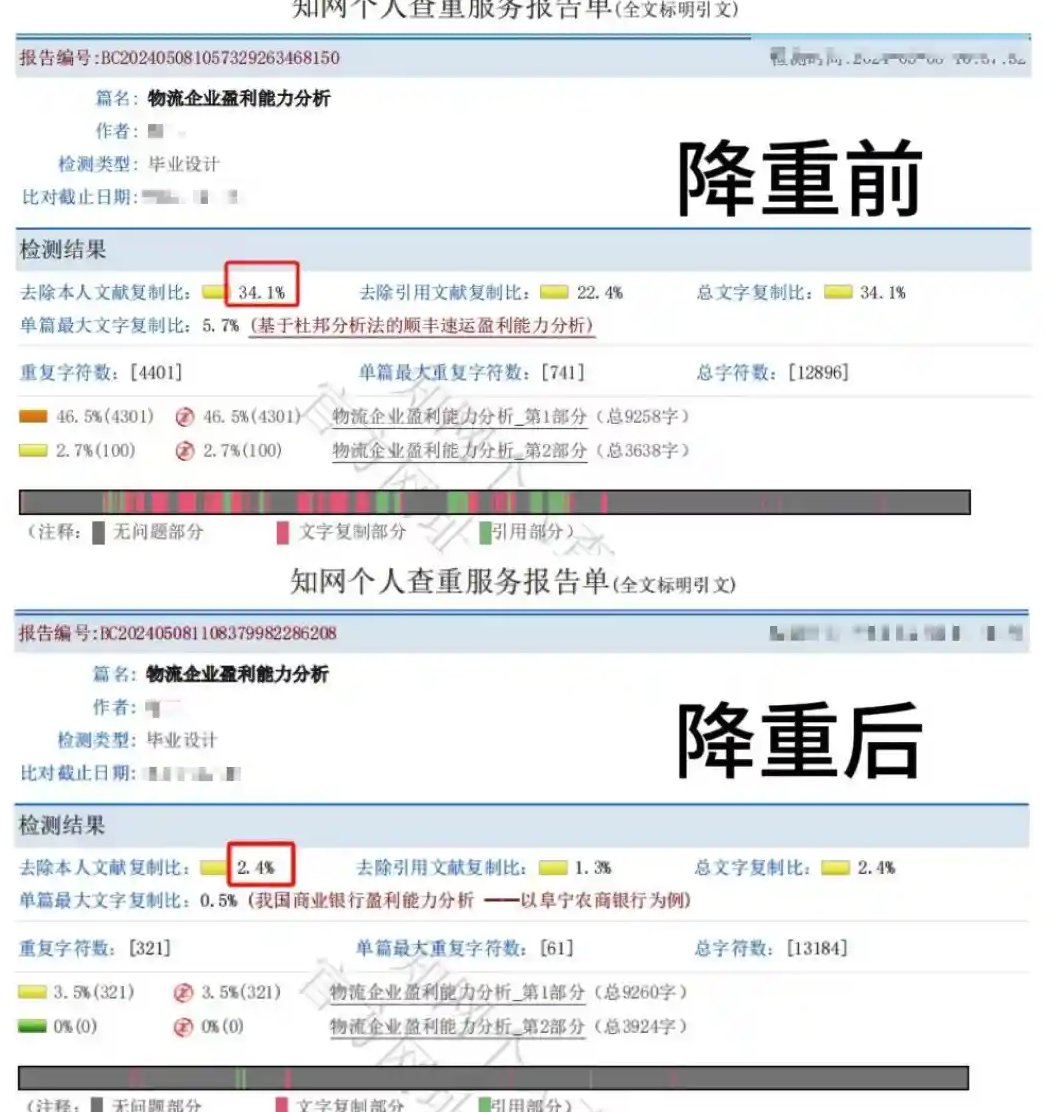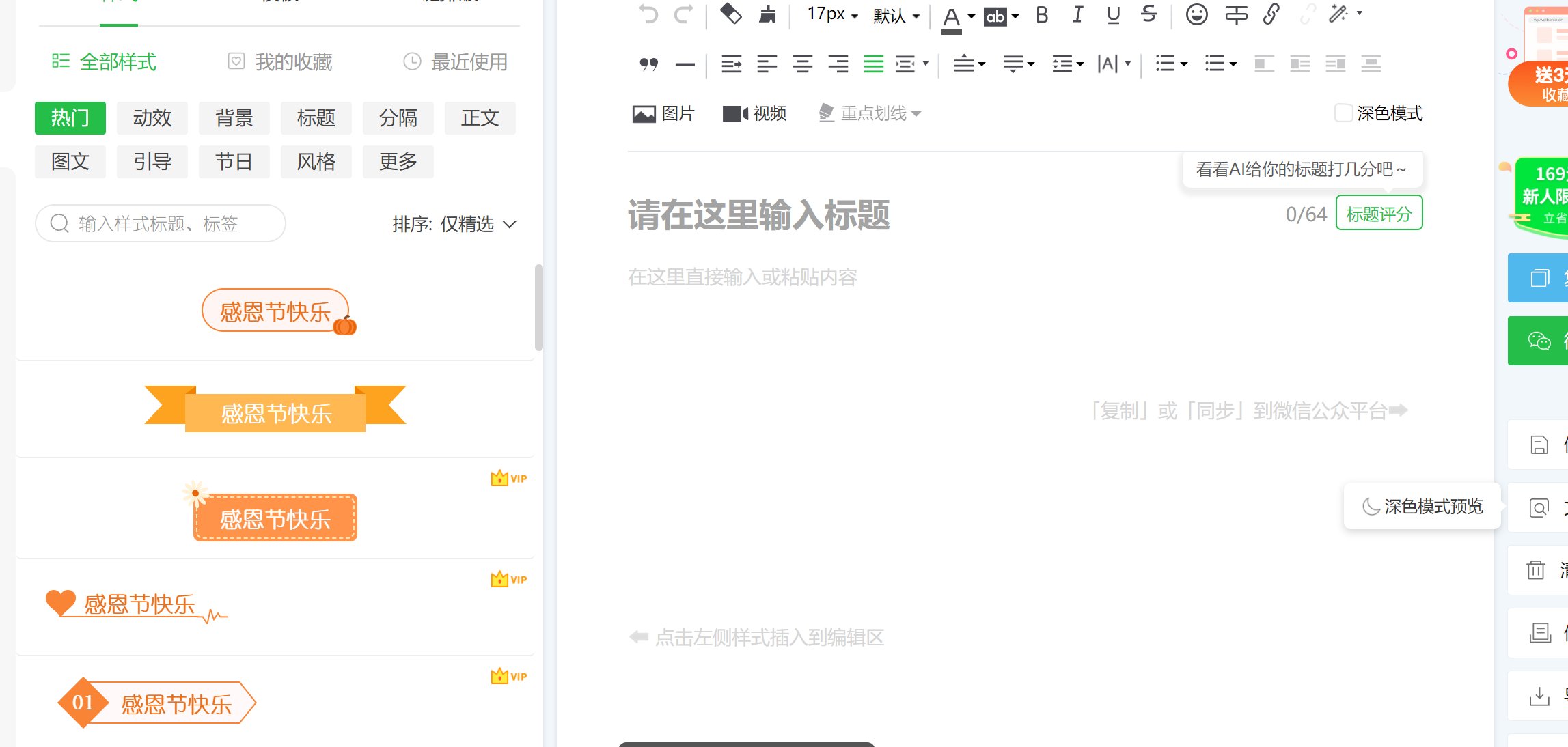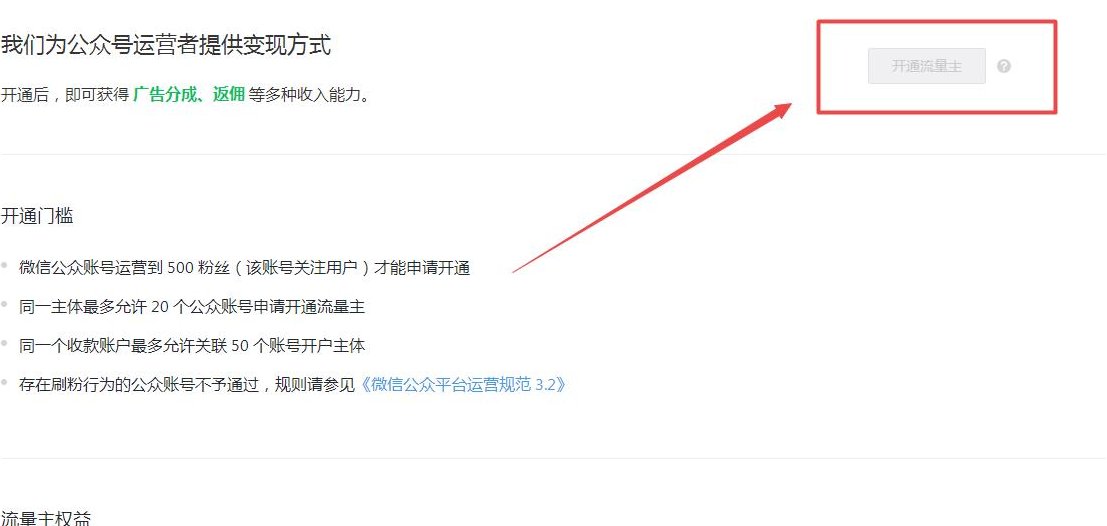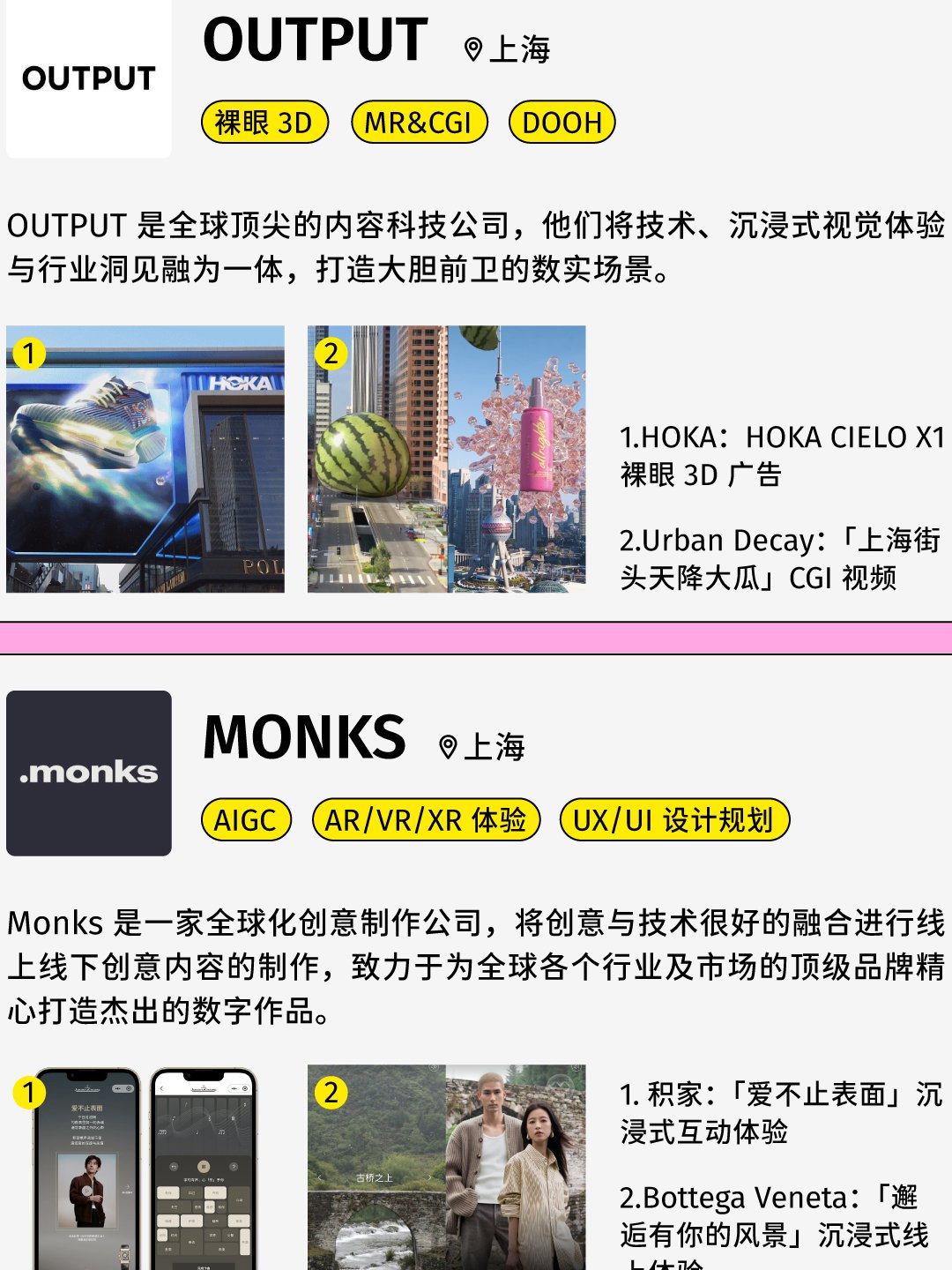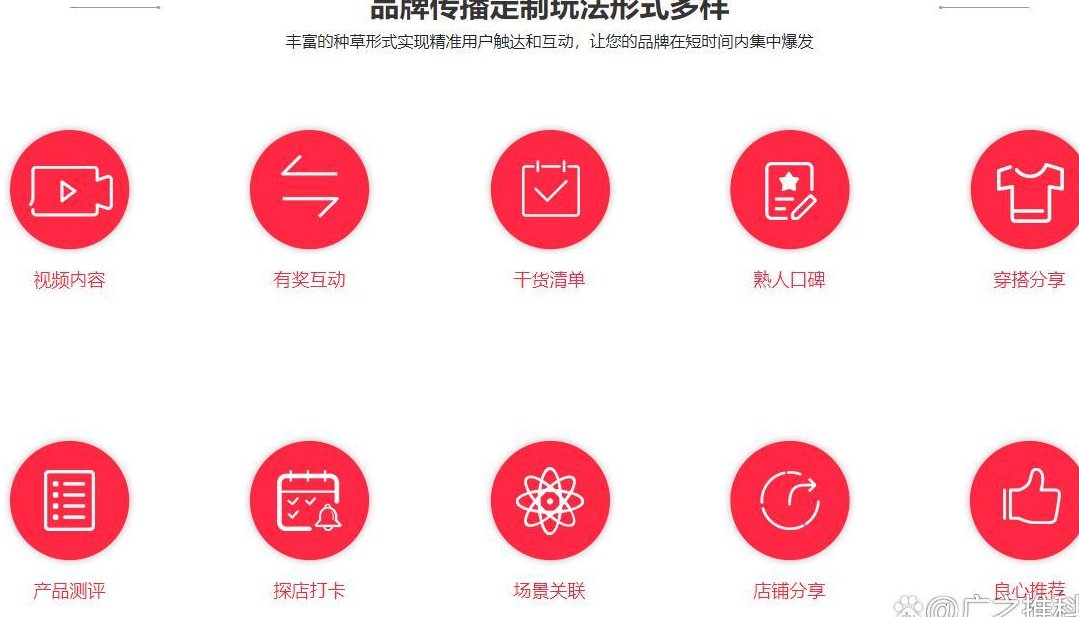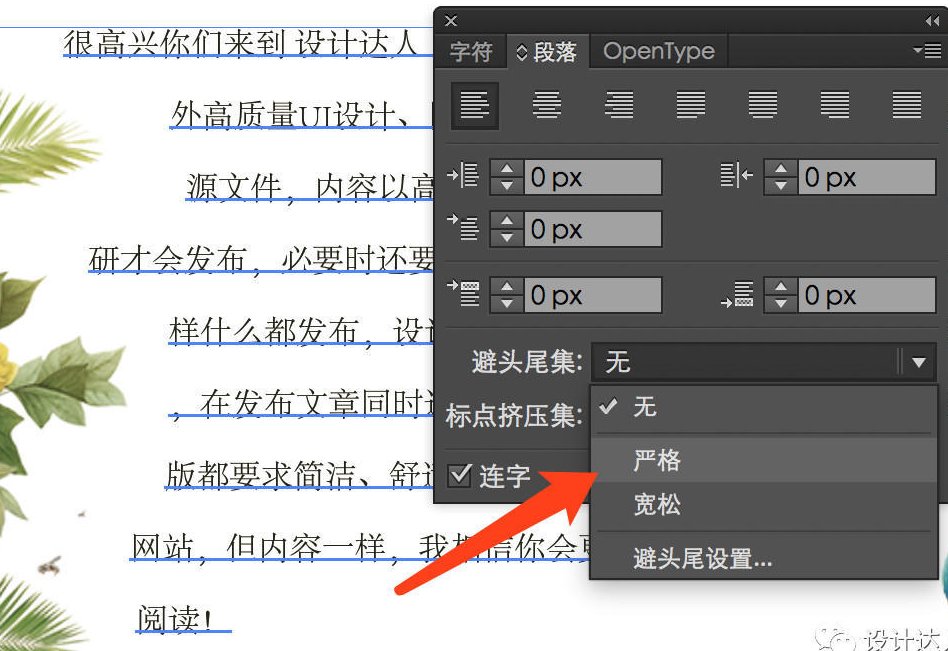? 核心功能大揭秘
? 新手也能秒上手的操作教程
? 单张图片处理:5 秒搞定透明背景
- 上传图片
打开 Pixian.AI 官网,直接将图片拖拽到 “DRAG IMAGES HERE TO BEGIN” 区域,或者点击上传按钮选择文件。它支持 JPEG、PNG、BMP、GIF 和 WebP 等多种格式,兼容不同来源的图片。
- 自动处理与预览
上传后,AI 算法会在 5 秒内自动完成背景去除。你可以实时预览处理结果,观察主体边缘是否清晰,背景是否完全透明。如果对效果满意,直接进入下一步;若有瑕疵,可点击 “边缘微调” 进行手动优化。
- 下载高清结果
确认无误后,点击 “DOWNLOAD HD” 按钮,就能将透明背景的 PNG 文件保存到本地。输出的图片最高支持 2500 万像素,细节清晰,无锯齿和噪点。
? 批量处理:效率翻倍的秘籍
- 打包上传
将需要处理的多张图片压缩成 ZIP 文件,一次性拖拽到上传区域。Pixian.AI 会自动识别并批量处理,同时显示总进度条,让你随时掌握处理进度。
- 批量下载
所有图片处理完成后,点击 “一键下载全部”,就能将所有透明背景的 PNG 文件保存到指定文件夹。特别贴心的是,下载时不会压缩原图大小,保留图片原始质量。
?️ 进阶技巧:细节优化与多场景应用
? 边缘微调:处理复杂细节
- 涂抹工具:用画笔手动涂抹需要保留的主体区域,增强 AI 识别效果。
- 橡皮擦工具:擦除多余的背景残留,让边缘更干净。
- 缩放与平移:通过手势操作放大或缩小图片,精准处理细节。
? 多场景应用组合
- 电商场景:抠图后搭配 Canva 添加促销文案,快速制作活动海报;导出透明背景素材导入电商系统,统一商品展示风格。
- 设计场景:将抠好的元素导入 Figma 或 Photoshop,无缝融入设计稿;结合 Midjourney 生成的 AI 图片,制作创意封面。
- 自媒体场景:制作透明背景的表情包、头像,或批量处理社交媒体配图,提升内容吸引力。
⚠️ 注意事项与避坑指南
- 图片质量影响效果
虽然 Pixian.AI 对低质量图片也能处理,但为了获得最佳效果,建议上传分辨率较高、主体与背景对比明显的图片。如果图片模糊或背景复杂,可能需要手动微调。
- 免费版限制
基础版免费额度可处理 0.25 百万像素的图片,满足日常需求;专业版支持 25 百万像素且无限制,适合企业或高频用户。
- 数据隐私保护
上传的图片和处理结果会在 24 小时内自动删除,确保隐私安全。
? 真实用户实测反馈
电商卖家表示:“批量处理商品图节省了 80% 的时间,产品点击率提升了 15%。”
设计师评价:“边缘处理细腻,尤其是毛发和玻璃质感,完全可以替代 PS 手动抠图。”